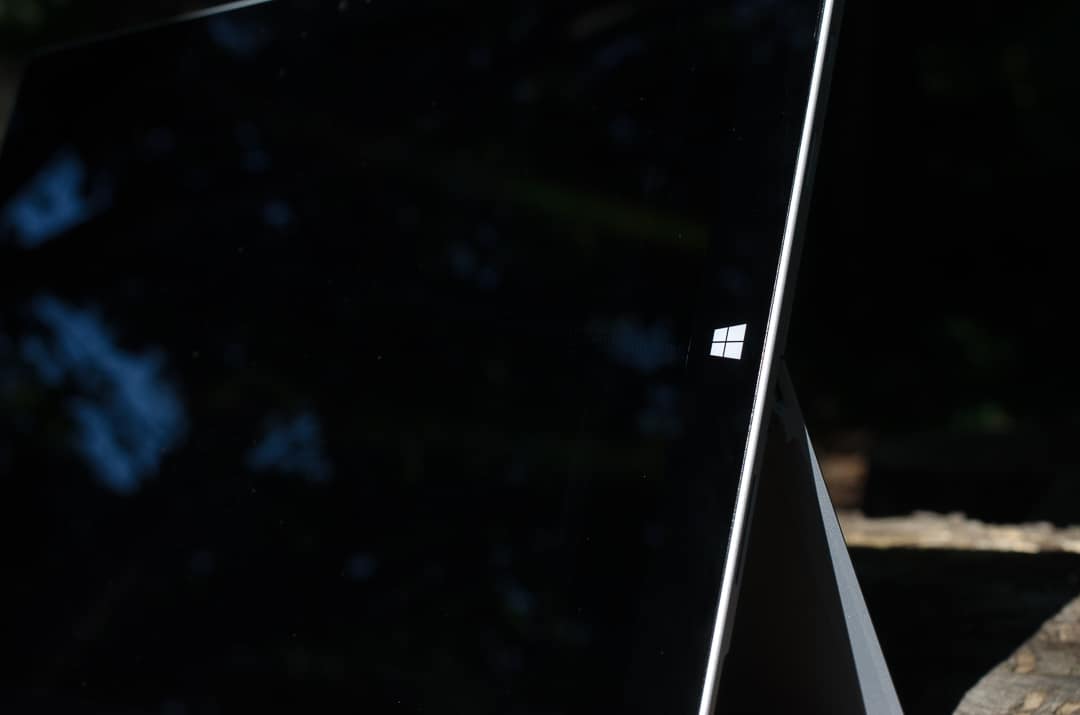Cómo comprar Surface Pro 7+ directamente de Microsoft

¿Quieres comprar Surface Pro 7 +? Si bien está diseñado para empresas y clientes del sector educativo, puede comprarlo a través de Microsoft Store. Así es cómo.

Si crees que las imágenes tomadas con tu cámara Surface Duo son un poco aburridas, puedes mejorarlas fácilmente con Google Photos. Así es cómo.
Abra su foto en Google Photos (ya debería abrirse allí, ya que es la aplicación predeterminada)
Haga clic en el icono en la parte inferior de la pantalla que parece tres interruptores. Es el que es el segundo desde la izquierda en la parte inferior de la pantalla.
Elija "Auto".
Entonces podrás ver la diferencia.
También puede modificar la imagen manualmente. Simplemente haga clic en los tres interruptores nuevamente y arrastre los controles deslizantes de luz, color y pop alrededor.
La imagen se guardará después de hacer clic en "Guardar una copia" en la parte superior derecha.
La única cámara de 11 megapíxeles de Surface Duo no produce exactamente algunas de las imágenes de mejor calidad en todas las situaciones, pero si usa una Duo y espera obtener una mejor calidad de imagen, hay una solución rápida para ello. Todo lo que necesitas es usar la aplicación Google Photos incorporada y luego editar tus fotos con la función "Auto". Esto cambiará sus fotos de aspecto aburrido por las imágenes más definidas, coloridas y nítidas que merecen verse. Aquí hay algunas imágenes de muestra y un vistazo a cómo arreglar sus imágenes por su cuenta.

(Foto sin editar y sin editar de Surface Duo)

Foto editada en Surface Duo
Esta imagen con poca luz fue tomada dentro de mi garaje, con el sol de espaldas a mí, por lo que el garaje está tenuemente iluminado. Puede ver que debido a esta situación, el color general de la foto no es excelente. La madera del techo parece un poco descolorida, al igual que los colores del cable de alimentación y de la aspiradora. Sin embargo, cambiar eso en Google Photos con la opción de edición "Auto" cambia un poco las cosas. La madera termina luciendo un poco más natural, al igual que las cajas y herramientas que se encuentran en el estante.

Flores, sin editar y sin editar de la Surface Duo Camera

Flores, editado en Google Photos
Ahora, para otra imagen tomada con luz solar brillante. Aquí, puede ver que las flores rosadas no son exactamente vibrantes. Los verdes de las hojas también se ven un poco deslavados, al igual que la suciedad. Mientras tanto, cambiar a Google Photos y editarlo con "Auto" hace que la foto parezca un poco más natural. Puede ver que los ladrillos en el fondo cambian a su color real al real al igual que el y el marrón en la tierra.

Foto sin editar, sin editar del dúo

Foto editada en Google Fotos
Finalmente, hay otra situación de interior. Aquí puede ver algunas obras en construcción dentro de mi casa. En la foto original del Duo, todo parece descolorido y oscuro. Sin embargo, cuando vaya a Google Photos. el piso de madera de repente se vuelve más vibrante y el amarillo en las paredes resalta un poco más. La diferencia es brillante como el día con este (juego de palabras).

Ahora que puede ver la diferencia, puede probarlo usted mismo. Dado que Google Photos es la aplicación predeterminada para ver imágenes en Surface Duo, puede corregir la imagen en solo unos pocos pasos. Primero, haga clic en el icono que parece tres interruptores. Es el que es el segundo desde la izquierda en la parte inferior de la pantalla. Una vez que haga clic en eso, puede elegir "Auto". Entonces podrás ver la diferencia.
También puede modificar la imagen manualmente. Simplemente haga clic en los tres interruptores nuevamente y arrastre los controles deslizantes de luz, color y pop alrededor. Cuando termine, haga clic en "Guardar una copia" en la parte superior.
Dado que Google Photos puede mejorar las fotos del Duo con su software. Nos preguntamos si la aplicación de cámara de Android de Microsoft en el Duo podría ver una actualización en el futuro para mejorar la calidad general de la imagen. Por supuesto, también esperamos que Google transfiera su aplicación GCam al Duo también (lo cual es poco probable ya que solo está diseñado para fotos de Pixel) para ayudar a marcar la diferencia. Hasta entonces, esta es una forma de mejorar la calidad de imagen en el Duo. O bien, también puede intentar verificar una aplicación de cámara de terceros (muchas de las cuales aún no están optimizadas para Duo y simplemente fallarán).
¿Quieres comprar Surface Pro 7 +? Si bien está diseñado para empresas y clientes del sector educativo, puede comprarlo a través de Microsoft Store. Así es cómo.
Trabajar o estudiar desde casa a menudo significa que necesitará una segunda experiencia de monitorización. Le ayuda a ver más de sus aplicaciones y ventanas abiertas y puede ayudar a mejorar
¡Prepararse! Si cree que obtener una nueva PC con Windows se ha vuelto más fácil, piénselo de nuevo porque muchas personas, incluso usuarios avanzados, podrían encontrarse
Los pedidos anticipados de Surface Duo ya están disponibles en Microsoft AT&T y BestBuy
Aquí hay un vistazo a nuestros 10 consejos y trucos favoritos para Surface Duo, desde el escritorio remoto, recuperando las barras de navegación y mucho más.
Le mostramos cómo solucionar problemas de administración de energía en su dispositivo Surface con Windows 10.
En esta guía, le mostraremos cómo puede probar el SDK y obtener un emulador Surface Duo en su PC con Windows 10 y probar la experiencia Surface Duo.
Con Windows 10 y Surface, hay dos modos de energía que le permiten ir directamente al trabajo o ampliar la duración de la batería.
Aquí está, intentando instalar Windows, Ubuntu u OSX en su Surface Pro 1, 2 o 3, y se pregunta cómo hacer para que su dispositivo arranque desde un USB.
¿Qué tenemos aquí? ¿Te sientes experimental, intentando instalar algo que no sea Windows en tu dispositivo Surface Pro? ¿Es Android? Ubuntu?
Si bien no puede deshabilitar permanentemente las publicaciones sugeridas en Facebook, puede gestionar lo que ve como publicaciones sugeridas. Descubre cómo optimizar tu experiencia en la red.
¿No puedes enviar una solicitud de amistad en Facebook? Aquí están las posibles razones y trucos para solucionar el problema.
Aprende a agregar una <strong>publicación anónima</strong> en un grupo de Facebook fácilmente siguiendo estos pasos.
Descubre cómo desenfocar el fondo en Zoom para mantener la privacidad durante tus videollamadas. Aprende paso a paso con esta guía útil.
Zoom se ha convertido en un elemento básico en nuestra vida diaria, que nuestro nombre Zoom es casi el mismo que nuestra identidad. En este artículo, aprenderás cómo solucionar problemas al cambiar tu nombre en Zoom.
¿Se pregunta dónde está la carpeta segura en su teléfono Samsung? Vea diferentes formas de acceder a la Carpeta Segura en teléfonos Samsung Galaxy.
¿Steam tarda demasiado en confirmar tu compra? Aquí se muestran todas las formas de corregir el error de compra (transacción) pendiente en Steam.
Si borraste accidentalmente tus fotos de Google Photos, no te preocupes. Aquí te mostramos cómo recuperarlas de la Papelera y qué hacer si fueron eliminadas permanentemente.
Debido a que Gramblr no está funcionando, le ofrecemos algunas de las mejores alternativas de Gramblr del año para programar su contenido en redes sociales de forma fácil y gratuita.
Si tiene problemas con la Biblioteca familiar de Google Play y no puede compartir, aquí hay algunos consejos que debe verificar para resolver el problema.